Cách xóa khoảng trắng trong văn bản mới nhất
Cách xóa khoảng trắng trong văn bản
Cách xóa dòng trống (dòng trắng) trong Word
Khi bạn muốn thu thập thông tin trên Internet về máy của mình bằng cách sao chép lại nội dung trên trang dán vào file Word để sử dụng. Tuy nhiên khi thực hiện sao chép và dán lại vào file Word làm tài liệu có rất nhiều dòng trắng trong tài liệu vừa sao chép. Nếu thực hiện xóa từng dòng trắng thừa mất rất nhiều thời gian. Bài viết dưới đây hướng dẫn các bạn cách xóa các dòng trắng thừa (dòng trống) trong Word một cách nhanh nhất.
Ví dụ khi tải phương pháp làm đẹp da trên mạng vào văn bản Word có chứa rất nhiều khoảng trắng thừa, điều này gây phiền phức cho bạn khi đọc cũng như in ấn:
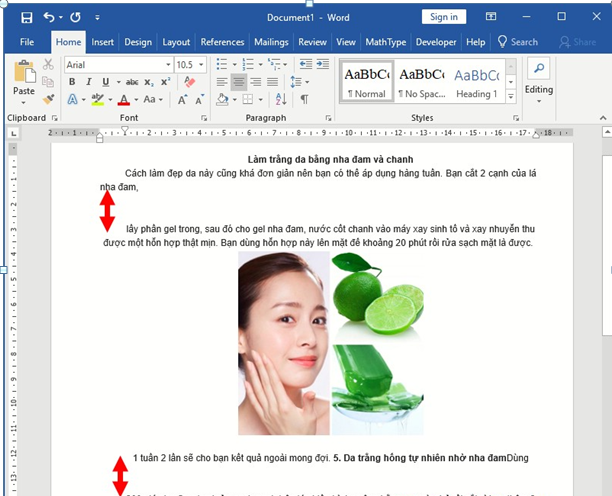
Để khắc phục hiện trạng trên thực hiện như sau:
Bước 1: Lựa chọn toàn bộ văn bản cần xóa dòng trống -> nhấn tổ hợp phím Ctrl + H hoặc vào thẻ Home -> Editing -> Replace:
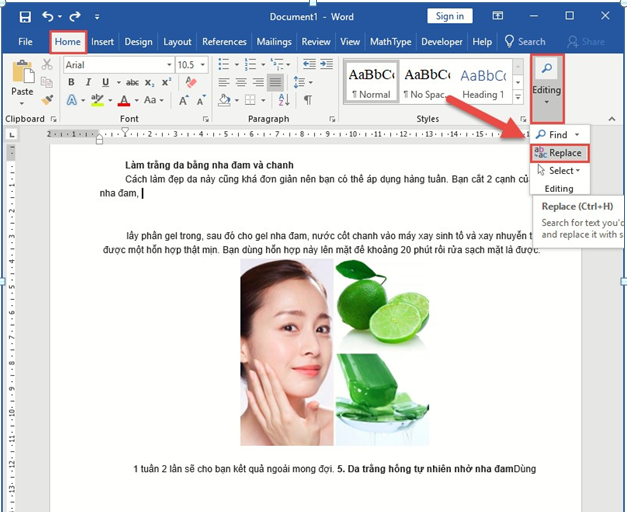
Bước 2: Hộp thoại xuất hiện lựa chọn thẻ Replacesau đó nhập nội dung:
- Mục Find What nhập: ^p^p
- Mục Replace nhập: ^p
Để thực hiện thay thế nhiều dòng trống bằng 1 dòng.
Tiếp theo kích chọn Replace All để thay thế toàn bộ dòng trống trong văn bản của bạn hoặc nhấn Replace để thay thế từng vị trí một:
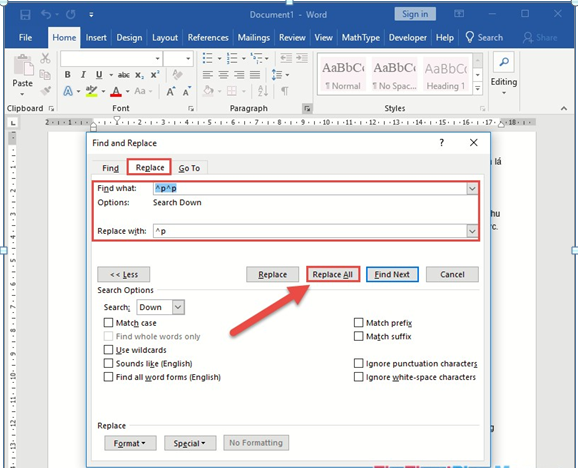
Bước 3: Hộp thoại thông báo nhấn Yes để tiếp tục quá trình thay thế dòng trống:
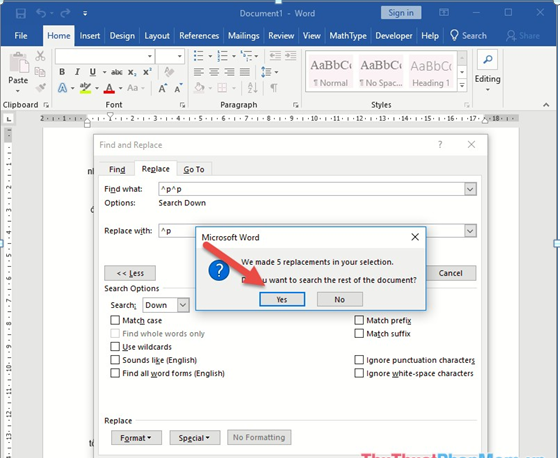
Bước 4: Sau khi thay thế xong dòng trống hộp thoại thông báo tổng số vị trí đã thay thế kích chọn OK để tiếp tục:
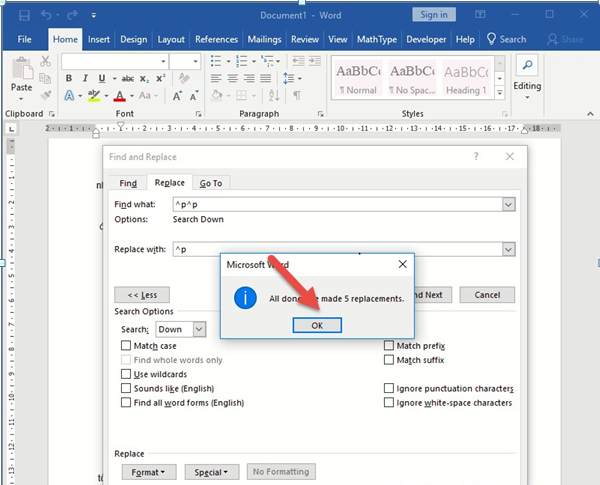
Kết quả đã thay thế nhiều dòng trống thừa bằng một dòng trống. Như vậy trên văn bản của bạn chỉ còn thừa một dòng trống
Bước 5: Tiếp tục nhấn tổ hợp phím Ctrl + H để xóa toàn bộ dòng trống thừa còn lại:
- Mục Find What nhập: ^p
- Mục Replace nhập: để trống.
Tương tự nhấn Replace All để thay thế:
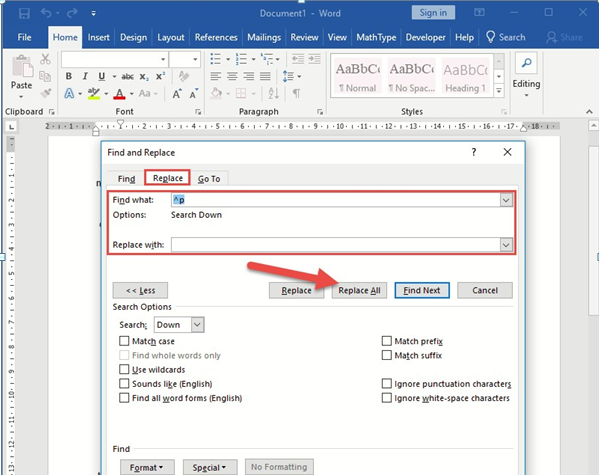
Hộp thoại thông báo tổng số vị trí đã thay thế:
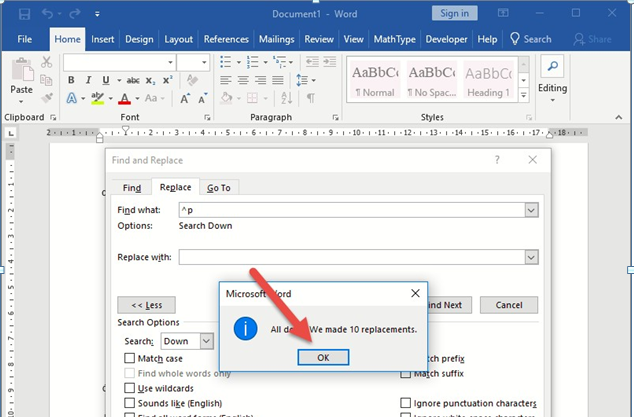
Kết quả bạn đã xóa toàn bộ dòng trống (dòng trắng) trong văn bản của mình mà không cần biết số dòng trống thừa là bao nhiêu:
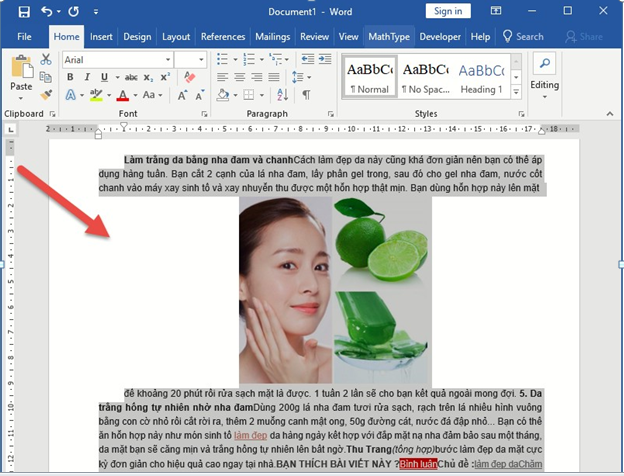
Trên đây là chia sẻ về cách xóa dòng trống (dòng trắng trong Word). Chúc các bạn thành công!
Đã có app VietJack trên điện thoại, giải bài tập SGK, SBT Soạn văn, Văn mẫu, Thi online, Bài giảng....miễn phí. Tải ngay ứng dụng trên Android và iOS.
Theo dõi chúng tôi miễn phí trên mạng xã hội facebook và youtube:Follow https://www.facebook.com/hoc.cung.vietjack/ để tiếp tục theo dõi các loạt bài mới nhất về ngữ pháp tiếng Anh, luyện thi TOEIC, Java,C,C++,Javascript,HTML,Python,Database,Mobile.... mới nhất của chúng tôi.
- Đề thi lớp 1 (các môn học)
- Đề thi lớp 2 (các môn học)
- Đề thi lớp 3 (các môn học)
- Đề thi lớp 4 (các môn học)
- Đề thi lớp 5 (các môn học)
- Đề thi lớp 6 (các môn học)
- Đề thi lớp 7 (các môn học)
- Đề thi lớp 8 (các môn học)
- Đề thi lớp 9 (các môn học)
- Đề thi lớp 10 (các môn học)
- Đề thi lớp 11 (các môn học)
- Đề thi lớp 12 (các môn học)
- Giáo án lớp 1 (các môn học)
- Giáo án lớp 2 (các môn học)
- Giáo án lớp 3 (các môn học)
- Giáo án lớp 4 (các môn học)
- Giáo án lớp 5 (các môn học)
- Giáo án lớp 6 (các môn học)
- Giáo án lớp 7 (các môn học)
- Giáo án lớp 8 (các môn học)
- Giáo án lớp 9 (các môn học)
- Giáo án lớp 10 (các môn học)
- Giáo án lớp 11 (các môn học)
- Giáo án lớp 12 (các môn học)




 Giải bài tập SGK & SBT
Giải bài tập SGK & SBT
 Tài liệu giáo viên
Tài liệu giáo viên
 Sách
Sách
 Khóa học
Khóa học
 Thi online
Thi online
 Hỏi đáp
Hỏi đáp

